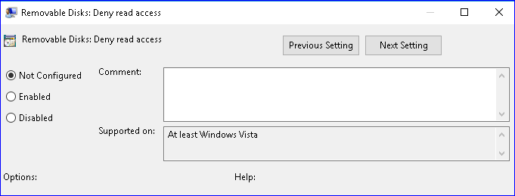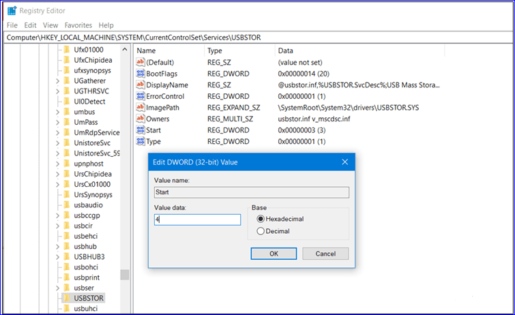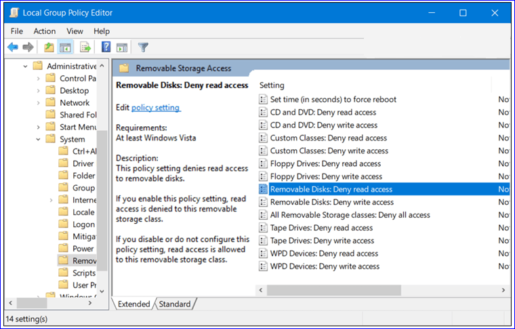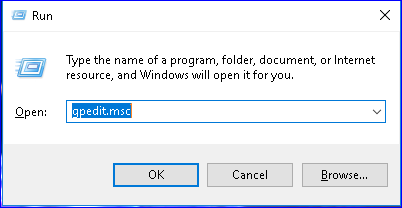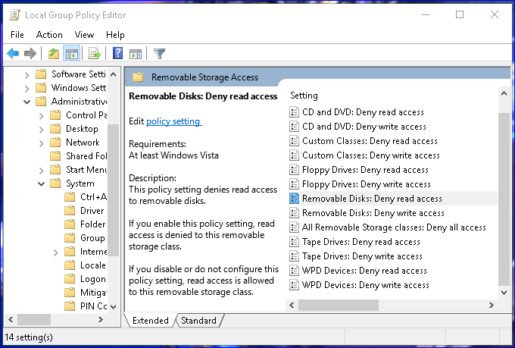禁用計算機上的閃存
我們如何防止他人使用USB? 因為USB在給你的電腦引入病毒方面有很大的作用,這些病毒會禁用一些程序並降低設備的速度,使設備在使用時處於不理想的狀態,從而保護你的電腦,保護文件和程序以及你的信息和數據,只是您所要做的就是禁用 USB 窗口,Windows 系統為您提供該功能,而無需有時使用惡意程序......
無需軟件即可鎖定 USB 端口
首先,您可以通過選擇 Windows 註冊表編輯器來禁用 USB 性能,該編輯器稱為註冊表,因此它可以在將 USB 連接到計算機之前讀取它,並且還會向您發出通知或聲音表明它在設備內部,但不顯示 USB 文件,這與不打開設備計算機上的閃光燈一樣工作,我們如何激活該功能? 只需單擊鍵盤上的 Windows 按鈕 + 字母 R,就會出現一個帶有 Run 的窗口,您可以通過名為 Windows System 的文件內的“開始”菜單找到它,當該窗口出現時,在其中鍵入 Regedit ,然後點擊回車,會出現一個名為Registry Editor的頁面,打開頁面會發現很多不同的文件夾,點擊想要的文件夾進入到要執行的路徑:
HKEY_LOCAL_MACHINE\SYSTEM\CurrentControlSet\Services\USBSTOR
,然後點擊菜單右側的USBSTOR文件夾,在開始菜單連續按兩次,點擊後會出現一個小窗口,修改數值數據,寫入數字4然後單擊確定,因此我禁用了 USB 窗口。
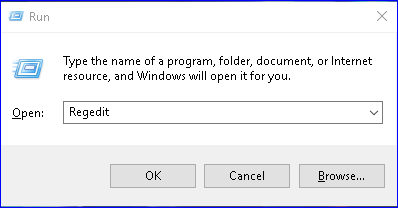
USB設備鎖軟件
還有一種不同的方式,您可以通過組策略編輯器功能鎖定 USB 閃存驅動器,該功能以最終形式禁用閃存,並且不會在沒有聲音或通知的情況下出現在設備上,通過良好的 Windows 系統為您提供所有系統解決方案而無需使用解決方案幫助通過惡意軟件洩漏信息和數據的出口,並激活此功能,只需單擊Windows按鈕+字母R,就會出現一個窗口,輸入gpedit.msc,然後點擊回車,點擊後會出現一個頁面給你With the Group Policy Editor,
進入時,搜索並轉到以下路徑:
用戶配置 > 管理模板 > 系統 > 可移動存儲訪問 > 可移動磁盤:拒絕讀取訪問
當您搜索並找到路徑時,單擊“可移動磁盤:拒絕讀取訪問”,連續單擊兩次,將出現一個頁面,單擊並選擇“已啟用”一詞,然後單擊“確定”,單擊所有步驟後take 會被保存,所以你從來沒有管理過在電腦上運行 flash,但是如果你想再次使用 flash,重複前面的步驟,更改單詞並選擇單詞 Not Configured,按照之前的方式重新啟動 flash。